手机是我们日常生活中不可或缺的通信工具,而电话通话作为手机的基本功能之一,也是我们与他人沟通交流的重要方式,有时我们可能希望在某些特殊情况下限制通话功能,例如在会议、学习或休息时,避免被不必要的来电打扰。为了满足这一需求,手机厂商提供了一项便捷的设置功能——来电不能说话。通过简单的设置步骤,我们可以灵活地控制手机通话的呼叫限制,实现更加高效、便捷的通信体验。下面我们就一起来了解一下手机通话呼叫限制的设置步骤。
手机通话呼叫限制设置步骤
步骤如下:
1.我们每个人的生活中都离不开一部手机,那么如何设置手机呼叫限制呢。接下来就跟大家唠唠,希望能够帮到大家!
2.首先打开手机的【设置】功能。
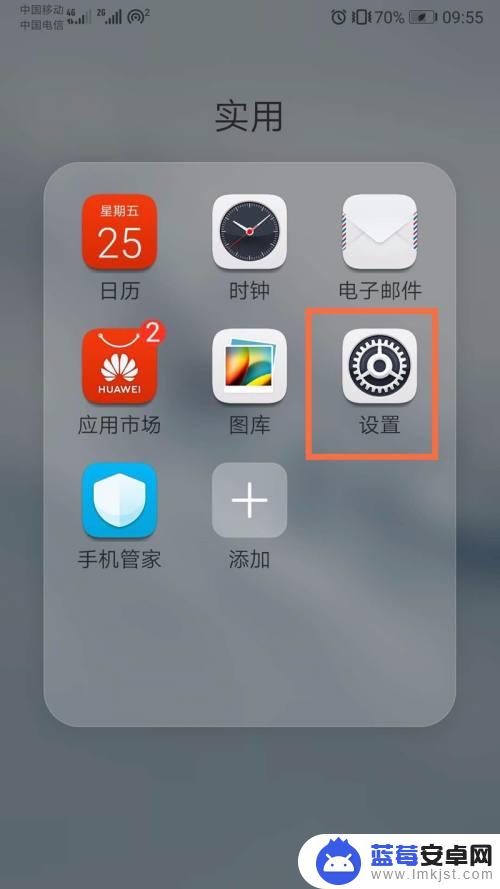
3.在设置页面,下翻找到【应用】点击打开。
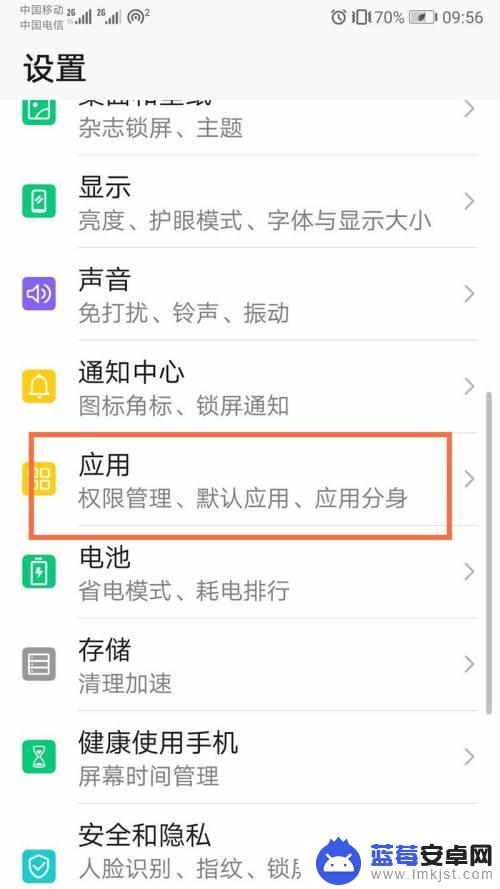
4.在应用选项里面找到【拨号服务】点击打开。
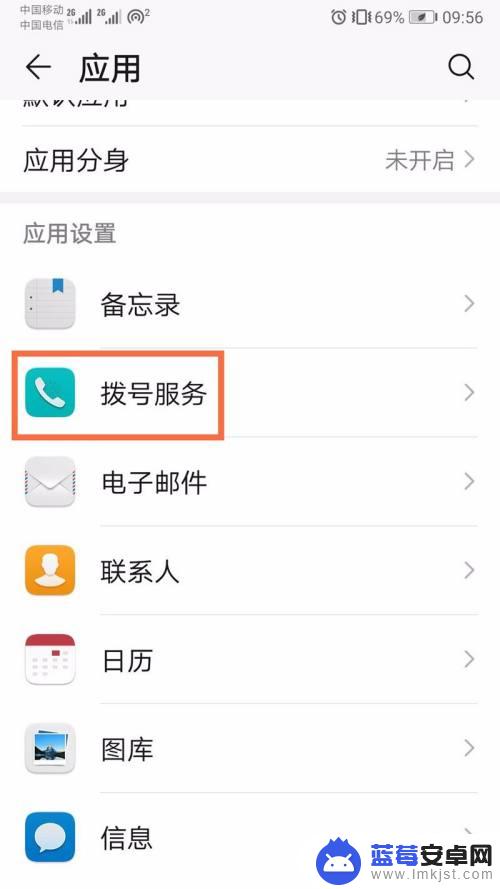
5.现在就会出现卡1和卡2选项,找到需要设置卡下面的【更多】点击打开。
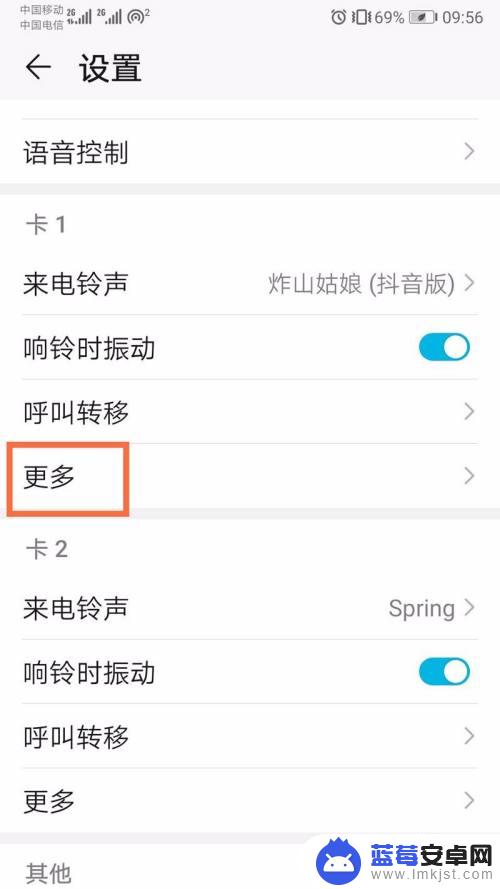
6.现在选择下面的【呼叫限制】。
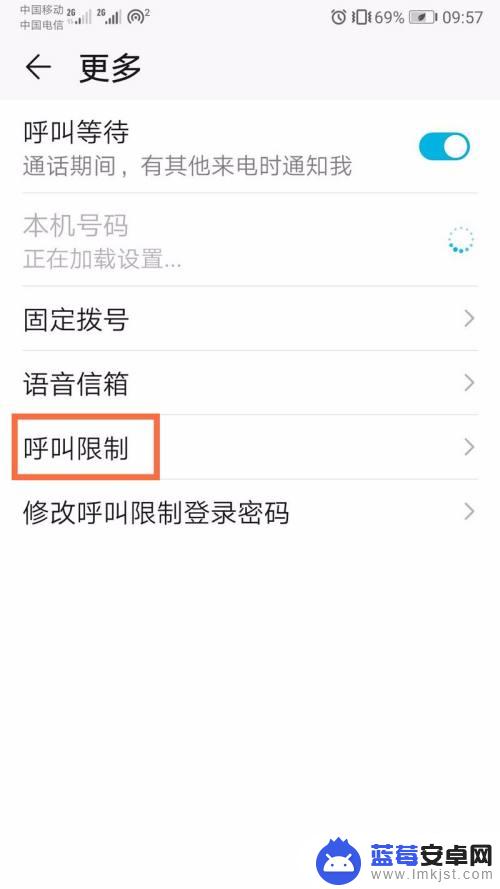
7.呼叫限制可选择【所有来电】或【漫游时来电】。
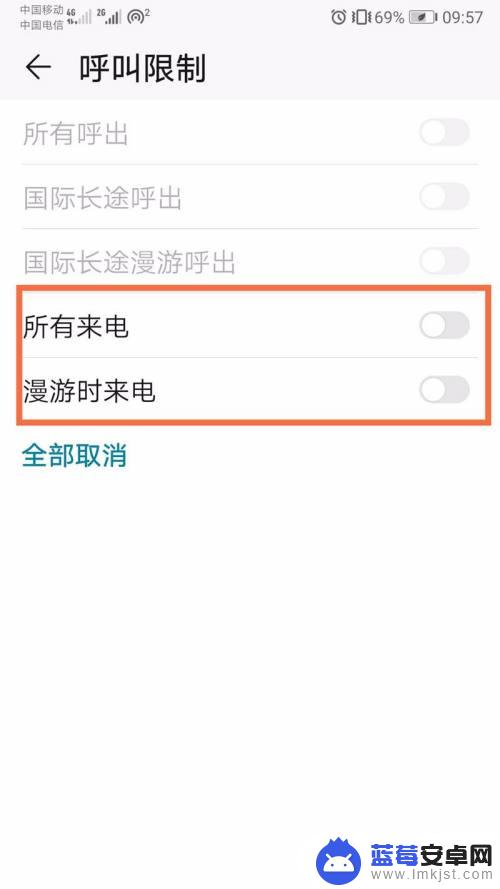
8.打开后系统会显示【正在更新设置】,等待更新成功即可。
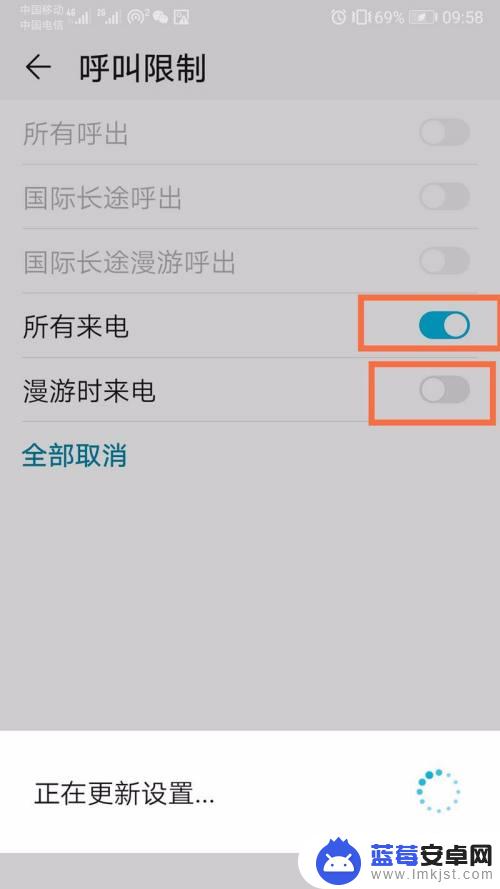
以上就是手机来电无法说话的设置步骤,如果遇到这种情况,你可以按照以上操作进行解决,非常简单快速,一步到位。












